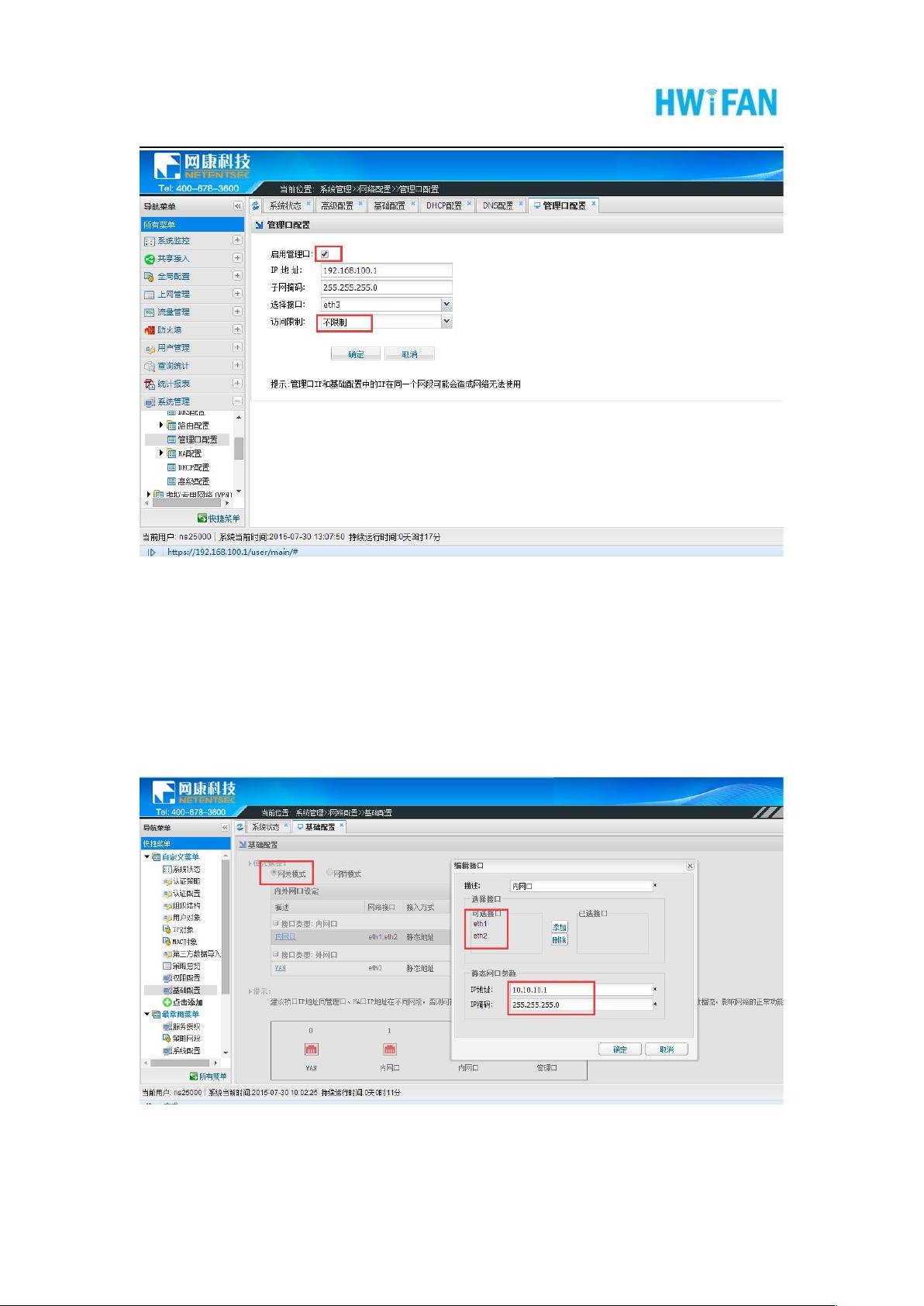智能网关配置与上线步骤详解
需积分: 10 115 浏览量
更新于2024-07-17
收藏 3.44MB DOCX 举报
"通用4S网关配置是针对大数据环境设计的一款高性能网关,支持微信连WiFi和短信认证功能。其配置过程包括基本配置、上线部署、智能网关升级、导入Backup文件、处理未上线情况、配置立即生效以及测试信号覆盖等步骤。在配置过程中,用户需要按照操作手册的顺序进行,确保每个环节正确无误。"
通用4S网关的配置流程详述如下:
1. **基本配置**:
- 首先,配置管理口IP地址,通常是将PC的IP设置为与网关同一网段,以便进行通信。
- 接着,设置网关模式,区分WAN口和LAN口,确保内外网的隔离和数据传输。
- 配置DNS服务,以实现域名解析,便于访问互联网资源。
- 启用DHCP服务,动态分配IP地址给内部网络设备。
- 配置集中管理接入服务,便于对整个网络的统一管理和监控。
2. **上线部署**:
- 连接设备至互联网,验证设备可以正常访问外部网络。
3. **智能网关升级**:
- 通过hotfix快速升级或使用CMP集中管理平台进行系统更新,确保网关运行最新的软件版本。
4. **导入Backup文件**:
- 导入之前备份的配置文件,系统会自动应用这些设置,并在完成后自动退出。稍后使用新账号登录。
5. **设备未上线处理**:
- 检查AC是否已将设备添加到白名单,确保设备可以正常接入。
6. **配置立即生效**:
- 登录设备后,点击页面右上角的“立即生效”按钮,使所有配置生效。
7. **测试信号覆盖**:
- 在设备配置完成后,等待一段时间让AP下载新镜像,然后搜索信号进行测试,确保覆盖范围满足需求。
此外,关于设备的基本信息,包括网络拓扑图和IP地址规划,至关重要。例如,设备出厂时,默认IP地址配置在"eth0和eth1"网桥上,为"192.168.1.23"。登录设备时,需将PC IP设为此网段,通过HTTPS访问。默认登录账号和密码是"ns25000/ns25000",但导入Backup文件后,用户名和密码会自动更改为对应厂商的账号。
在配置过程中,还要注意以下两点:
- **管理口配置**:在【系统管理】-【网络配置】-【管理口配置】中启用管理口,设置全国统一的管理口IP地址"192.168.100.1",并指定网口"eth3",访问限制设置为"不限制"。
- **内网口添加及地址配置**:在【系统管理】-【网络配置】-【基础配置】-【网关模式】-【添加内网口】,选择合适的网关模式,创建内网口(LAN)。
以上步骤和细节是确保4S网关正常运行和高效管理的关键,务必按照指南逐一执行。
2019-04-22 上传
2024-10-11 上传
2023-09-17 上传
2023-05-09 上传
2023-08-22 上传
2023-05-09 上传
2023-08-30 上传
2023-08-08 上传
wdhqwe520
- 粉丝: 95
- 资源: 60
最新资源
- 前端面试必问:真实项目经验大揭秘
- 永磁同步电机二阶自抗扰神经网络控制技术与实践
- 基于HAL库的LoRa通讯与SHT30温湿度测量项目
- avaWeb-mast推荐系统开发实战指南
- 慧鱼SolidWorks零件模型库:设计与创新的强大工具
- MATLAB实现稀疏傅里叶变换(SFFT)代码及测试
- ChatGPT联网模式亮相,体验智能压缩技术.zip
- 掌握进程保护的HOOK API技术
- 基于.Net的日用品网站开发:设计、实现与分析
- MyBatis-Spring 1.3.2版本下载指南
- 开源全能媒体播放器:小戴媒体播放器2 5.1-3
- 华为eNSP参考文档:DHCP与VRP操作指南
- SpringMyBatis实现疫苗接种预约系统
- VHDL实现倒车雷达系统源码免费提供
- 掌握软件测评师考试要点:历年真题解析
- 轻松下载微信视频号内容的新工具介绍